3. SAP Work Zone : Overview - Area와 역할
페이지 정보
본문
목차
| 1. SAP Work Zone : Overview - 개념 및 구성 요소 |
| 2. SAP Work Zone : Overview - Content Manager |
| 3. SAP Work Zone : Area 와 역할 |
| 4. SAP Work Zone : 초기 구성 방법 |
| 5. SAP Work Zone : Fiori Apps - SAP GUI for HTML & SAP Web DynPro ABAP |
| 6. SAP Work Zone : Fiori Apps - Cloud Foundry App |
| 7. SAP Work Zone : Fiori Apps - Content Federation |
| 8. SAP Work Zone : UI Integration Cards - SAP system |
| 9. SAP Work Zone : UI Integration Cards - Non-SAP System |
| 10. SAP Work Zone : SAP Workflow Management와 통합 |
앞선 포스팅에서는 SAP Work Zone에 대한 전반적인 내용들에 대해 알아보았고, 이번 포스팅에서는 SAP Work Zone의 Area와 역할에 대해 알아보도록 하겠습니다.
전제조건
- SAP Work Zone에 구독이 되어있어야합니다.
- SAP Work Zone의 Company Area의 Administrator 권한이 있어야합니다.
1. SAP Work Zone의 Area란
SAP Work Zone에서 내부 구조를 구성할 수 있는 단위입니다.
SAP Work Zone에서 회사의 구조를 구성하기 위해 다음과 같은 레벨을 제공합니다.
Company
- SAP Work Zone의 모든 사용자가 접근이 가능합니다.
- 하나의 Company Area만 있을 수 있습니다.(기본 값)
Administrative Area
- 각각의 Area에 생성된 콘텐츠들은 해당 Area에 할당된 사용자만 접근이 가능합니다.
- 여러개의 Administrative Area를 생성할 수 있습니다.
Workspace
- Workspace에 할당된 사용자만 접근이 가능합니다.
- Workspace에서 팀 별, 프로젝트 별 협력이 가능합니다.
Sub-workspaces
- Workspace는 Sub-workspace로 세분화할 수 있습니다.
2. SAP Work Zone의 역할이란
SAP Work Zone의 역할은 User, Admin 등의 권한으로 나뉘어 유지보수되고 있습니다. 그 중 Admin 권한은 SAP Work Zone 내부에서 Admin 수준을 나누어 사용할 수 있도록 유형(Type)으로 나뉘어 사용 됩니다.
또한 사용자별 권한은 SAP Work Zone에 로그인할 때 SAP Business Technology Platform(이하 SAP BTP)의 Role Collection에 매핑됩니다.
SAP Work Zone의 Administrator는 다음과 같은 유형으로 나뉩니다.
Company Administrator
- Administration Console의 모든 기능에 접근 가능하며, 전반적인 SAP Work Zone을 구성할 수 있습니다.
Area Administrator
- Area는 SAP Work Zone에서 관리하려 하는 조직의 부서이고, Area Admin은 Home탭에 Area에 할당된 인원만 볼 수 있는 추가 페이지를 탭으로 구성, 관리할 수 있습니다.
Support Administrator
- Company 관리자를 지원하는 관리자입니다.
3. SAP Work Zone의 Administrative Area와 역할에 대한 이해를 위한 예제
아래는 SAP Work Zone의 Administrative Area(이하 Area)와 역할을 이해할 수 있도록 Company Admin이 신규 Area를 생성하고 해당 Area에 사용자를 할당하는 예제 입니다.
1. 신규 Area를 생성하기 위해 Administration Console에 접근합니다. 사용자 아이콘 > Administration Console을 클릭합니다.
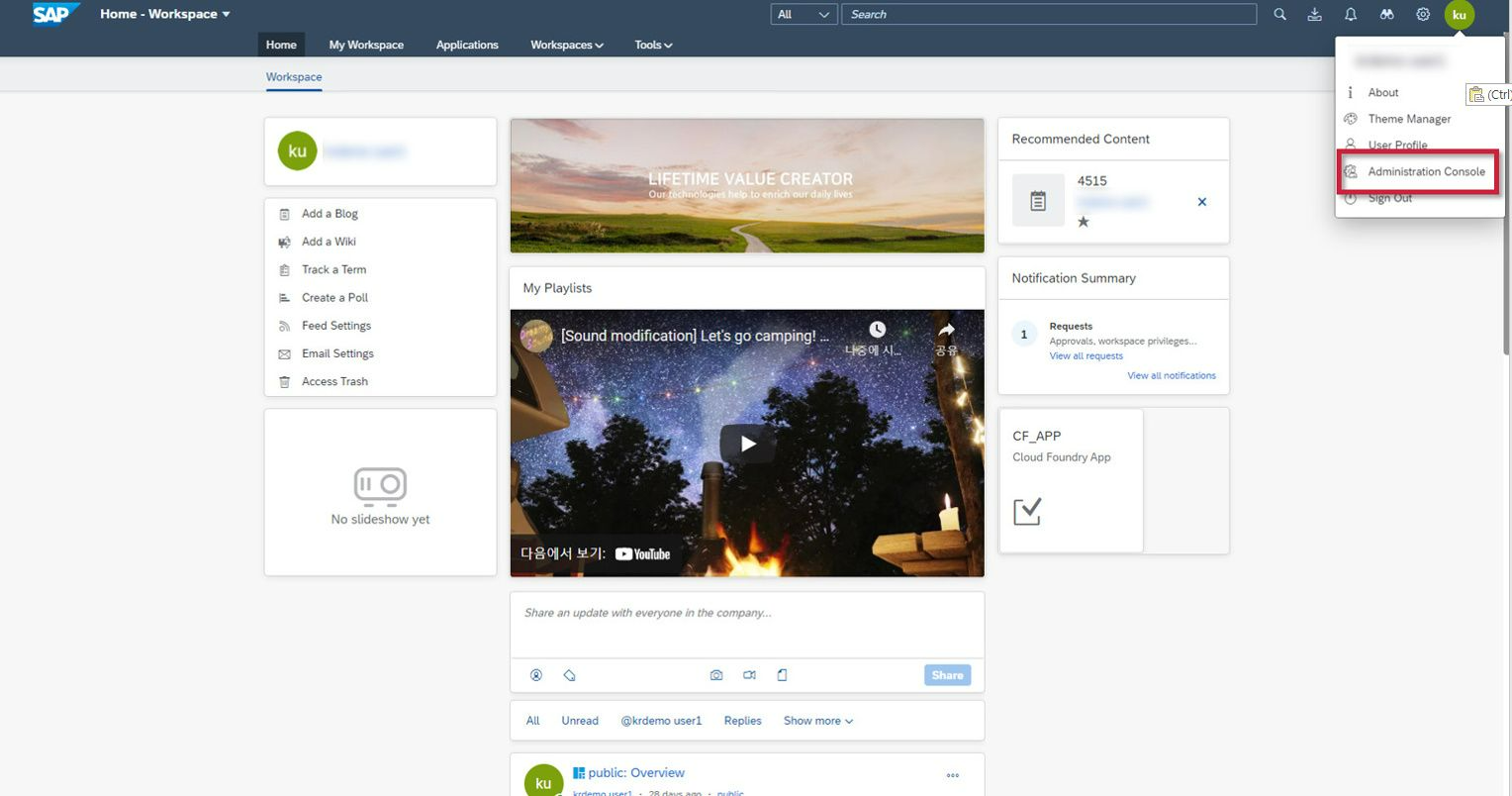
2. New Area 버튼을 클릭하여 신규 Area를 생성할 수 있습니다.
Area & Workspace Configuration > Administrative Area > New Area 버튼을 클릭합니다.
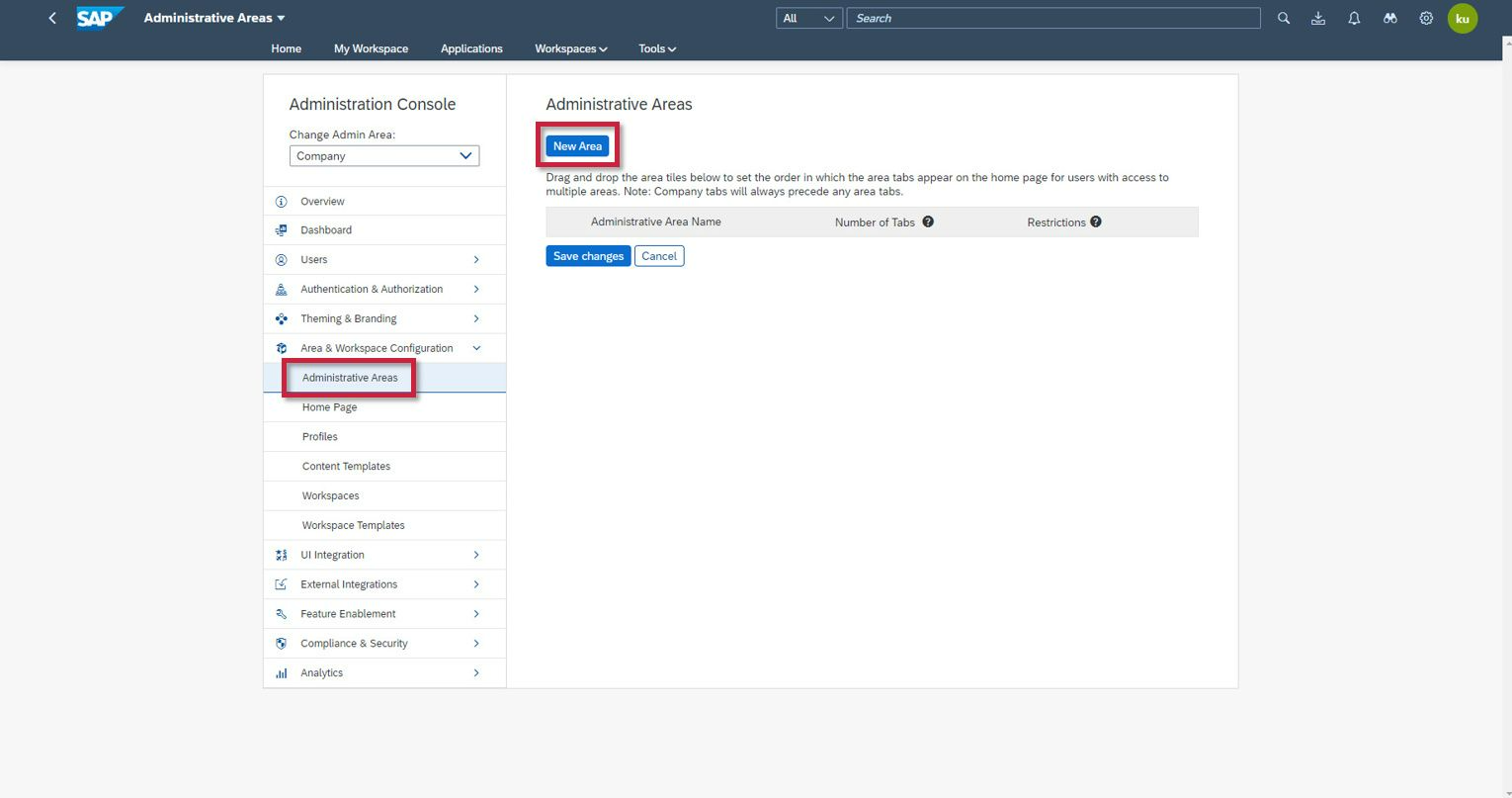
원하는 Area 이름을 입력하고 Create 버튼을 클릭하면 신규 Area가 생성됩니다.
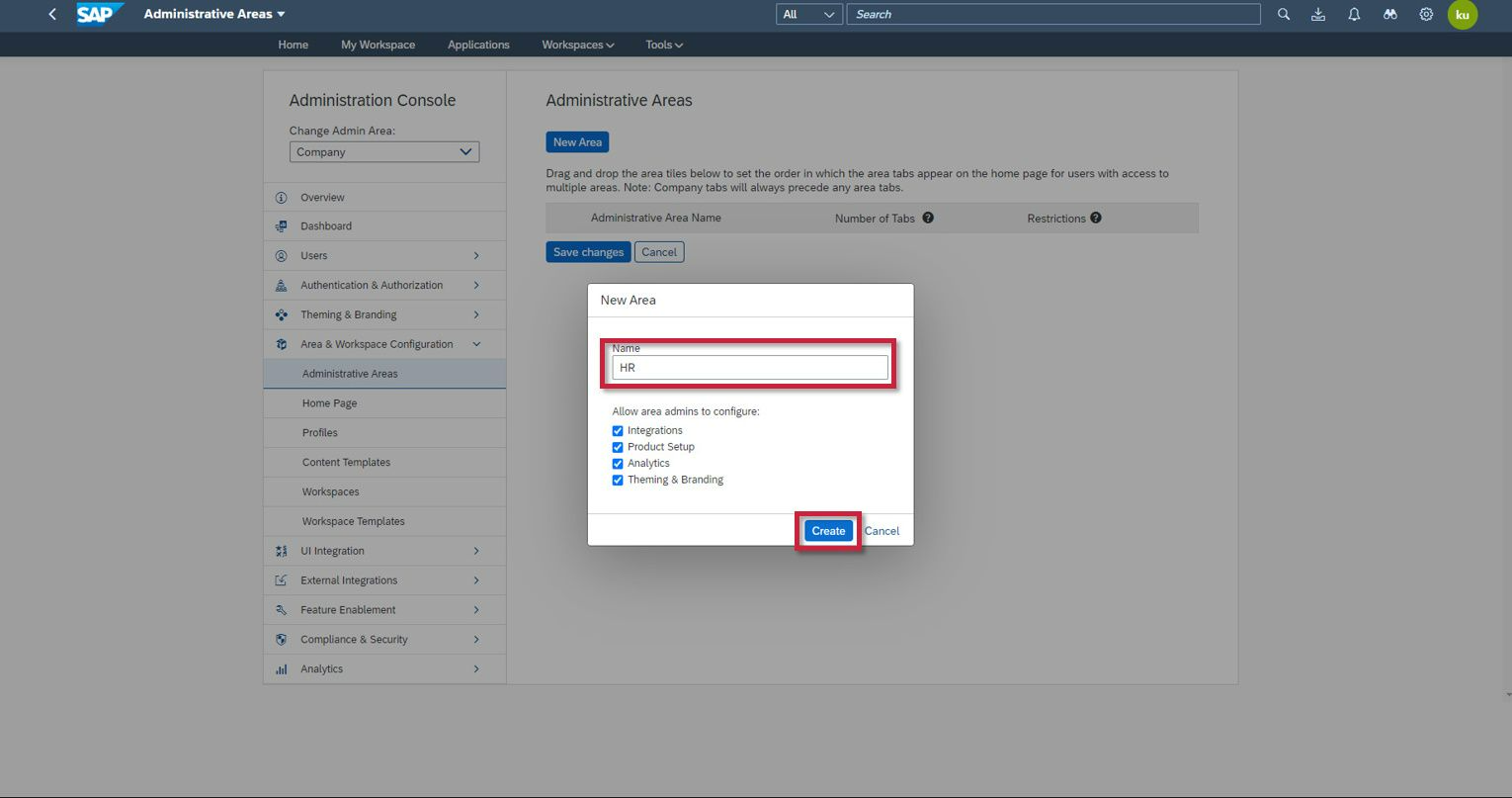
저장을 완료하면 작성한 Area 이름으로 신규 Area가 생성한 것을 확인할 수 있습니다.
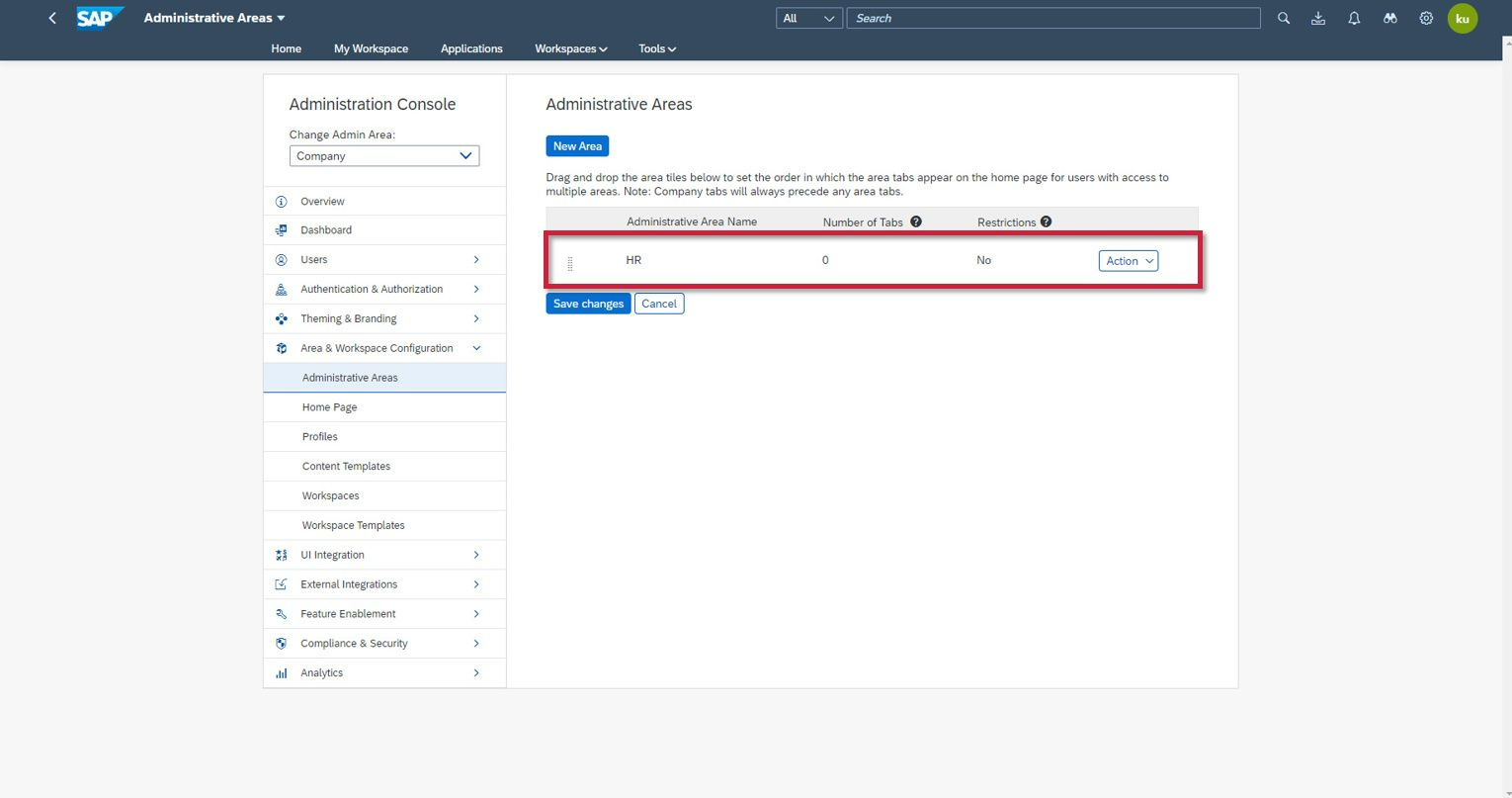
3. 새로 생성한 Area에 접근이 가능하도록 사용자를 할당합니다. Combo Box를 클릭하여 Area 변경 후 Users > Members 에서 사용자 할당할 수 있습니다.
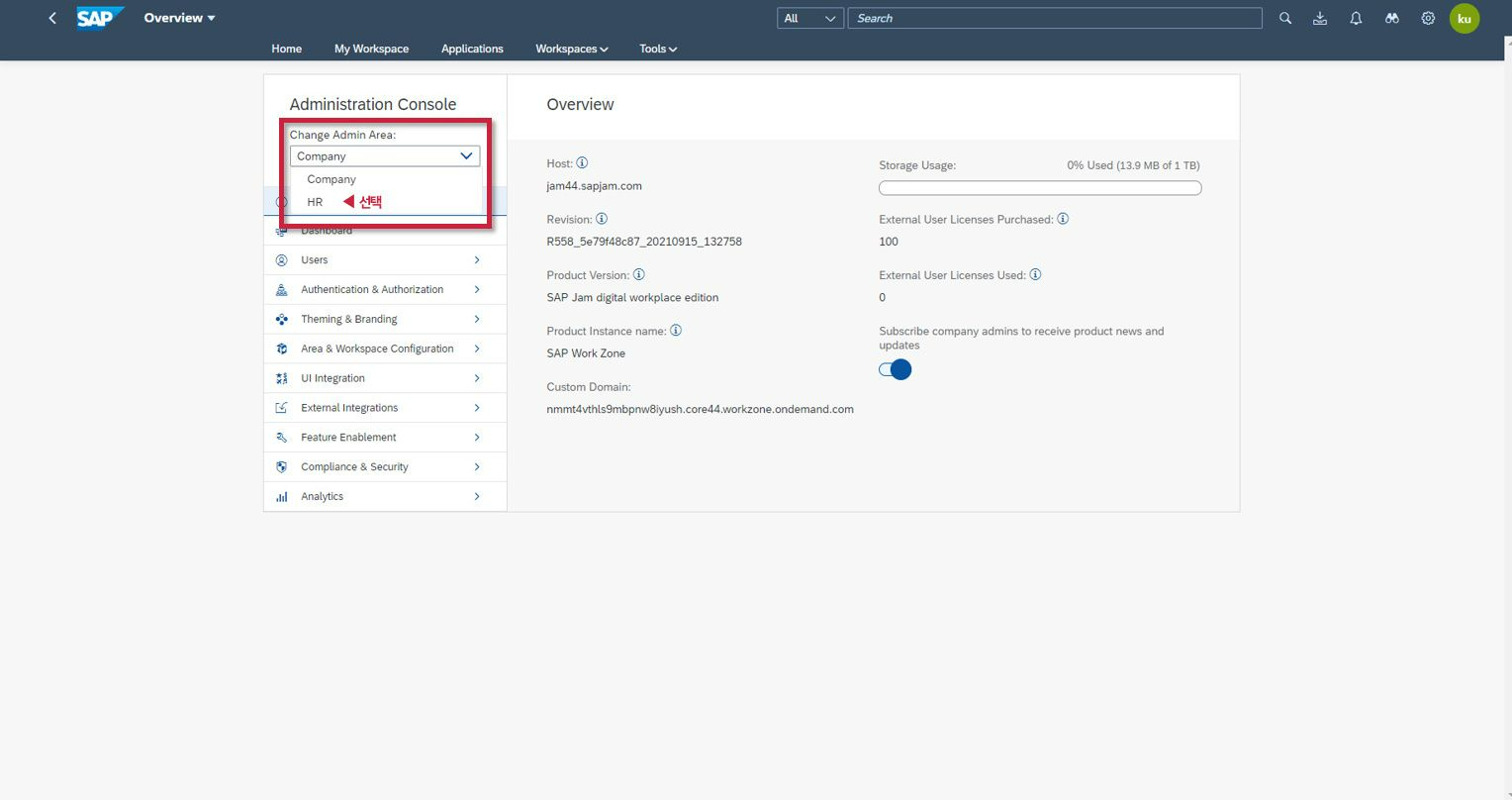
Area를 변경하였으면, Members > Add Users를 클릭하여 해당 Area에 대한 사용자를 할당합니다.
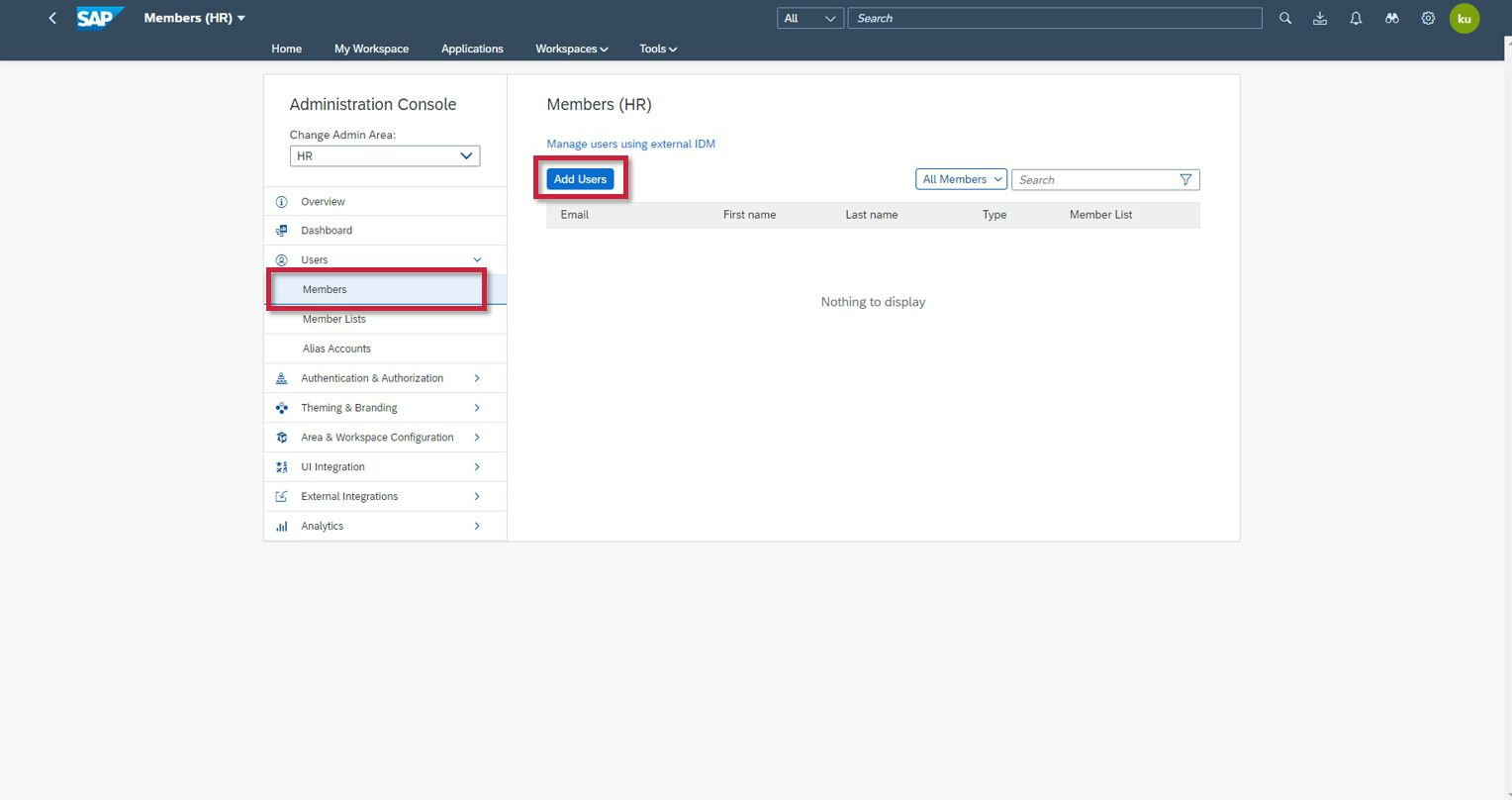
Input Box에 알고 있는 사용자 정보(이메일, 이름 등)를 입력하면 선택 가능한 자동완성 list가 나옵니다. 자동완성 list에서 원하는 사용자를 클릭하면 사용자 정보가 입력됩니다.
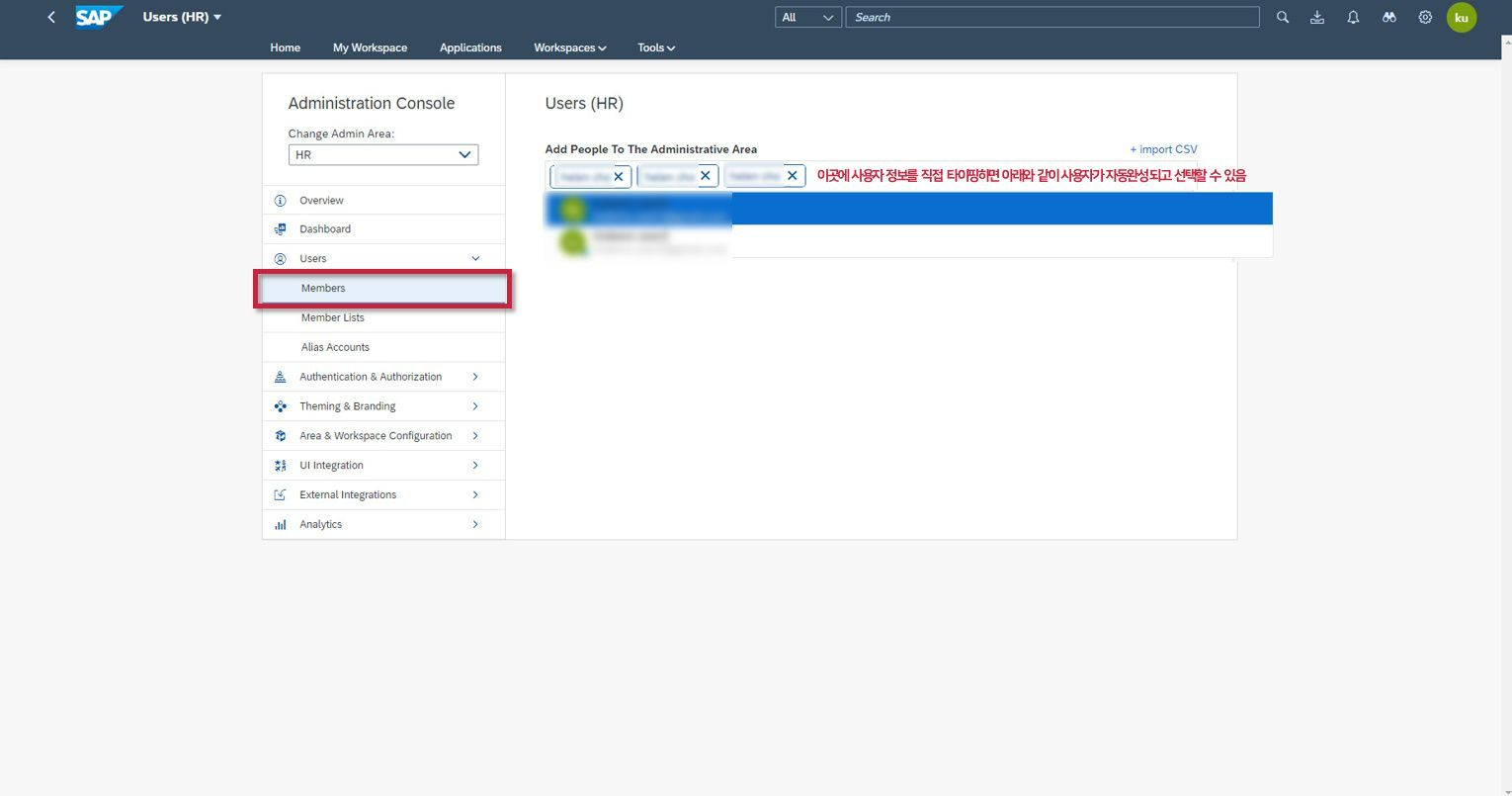
원하는 사용자를 모두 입력 후 Add 버튼을 클릭하여 사용자 할당을 완료합니다.
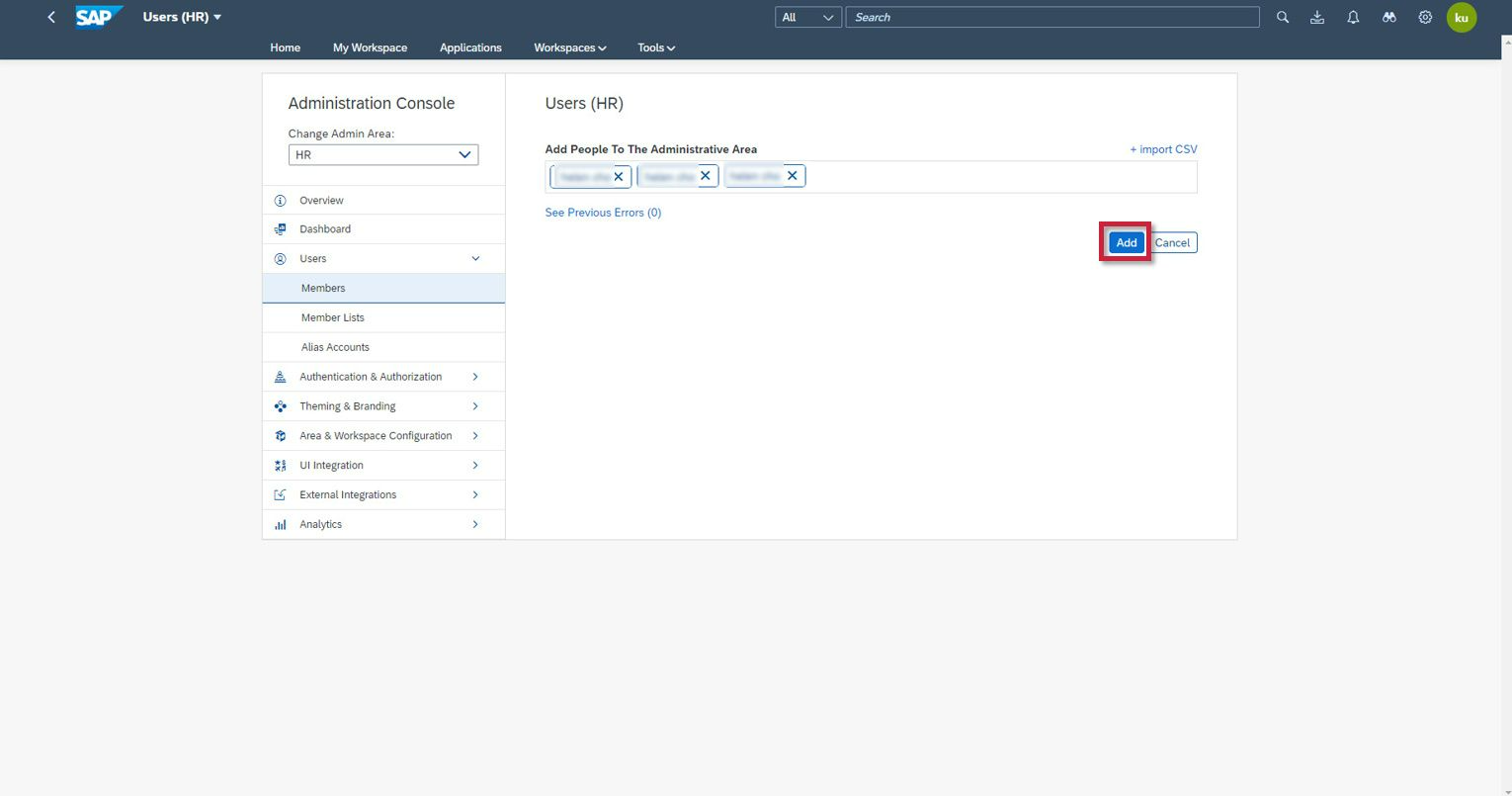
Area에 할당된 사용자는 타입이 User로 자동 부여되며, Admin 권한을 부여하기 위해서는 오른쪽 Action 버튼을 클릭 후 원하는 타입을 선택하면 됩니다.
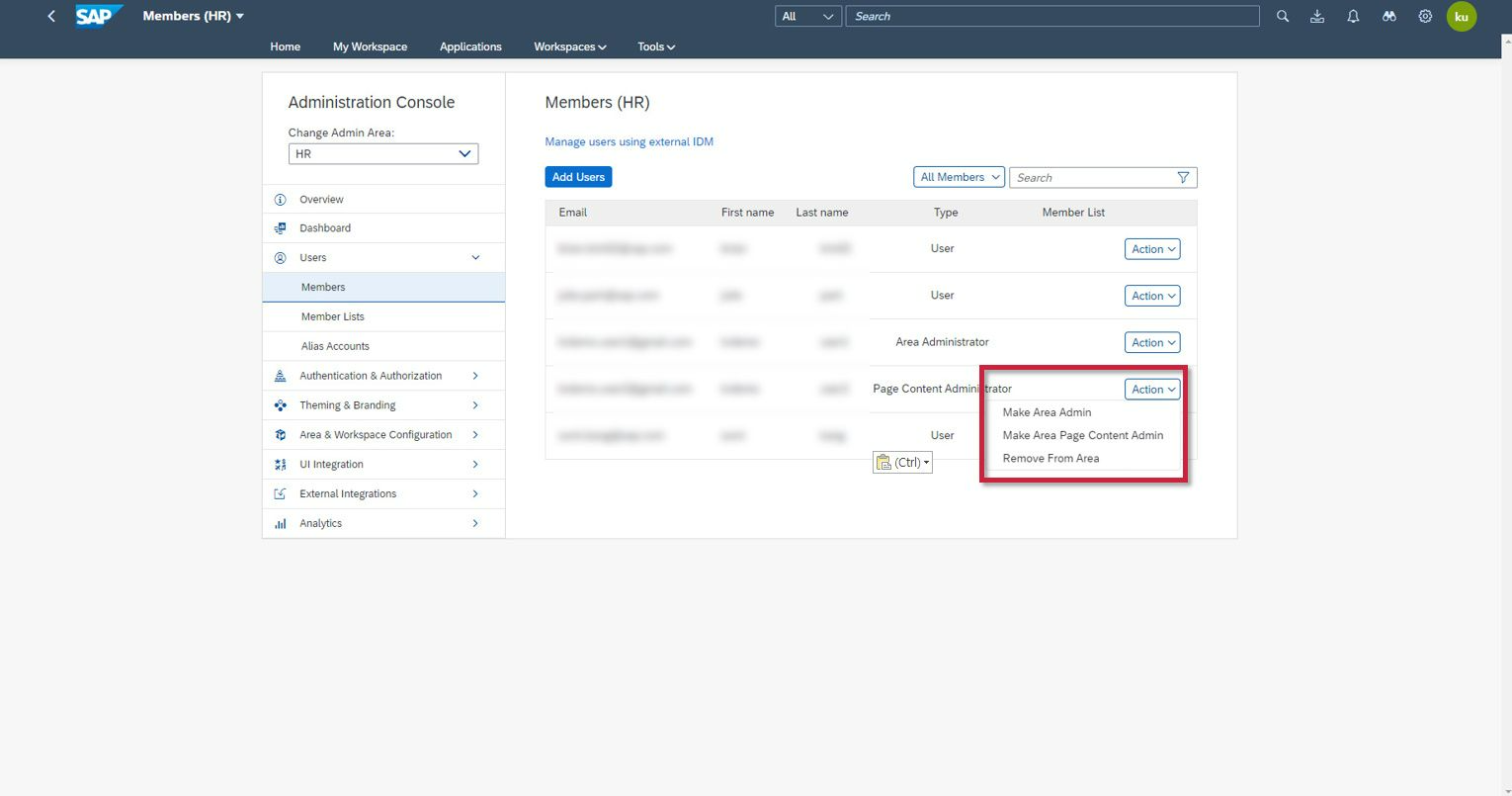
4. Area에 할당된 사용자들만 접근가능한 Main Page를 생성할 수 있습니다.
Area와 관계 없이 모든 사용자가 접근 가능한 Page를 생성하려면 Company Area에서 아래와 동일하게 생성하면 됩니다.
(변경된Area 유지) Area & Workspace Configuration > Home Page > Manage Home Page 클릭합니다.
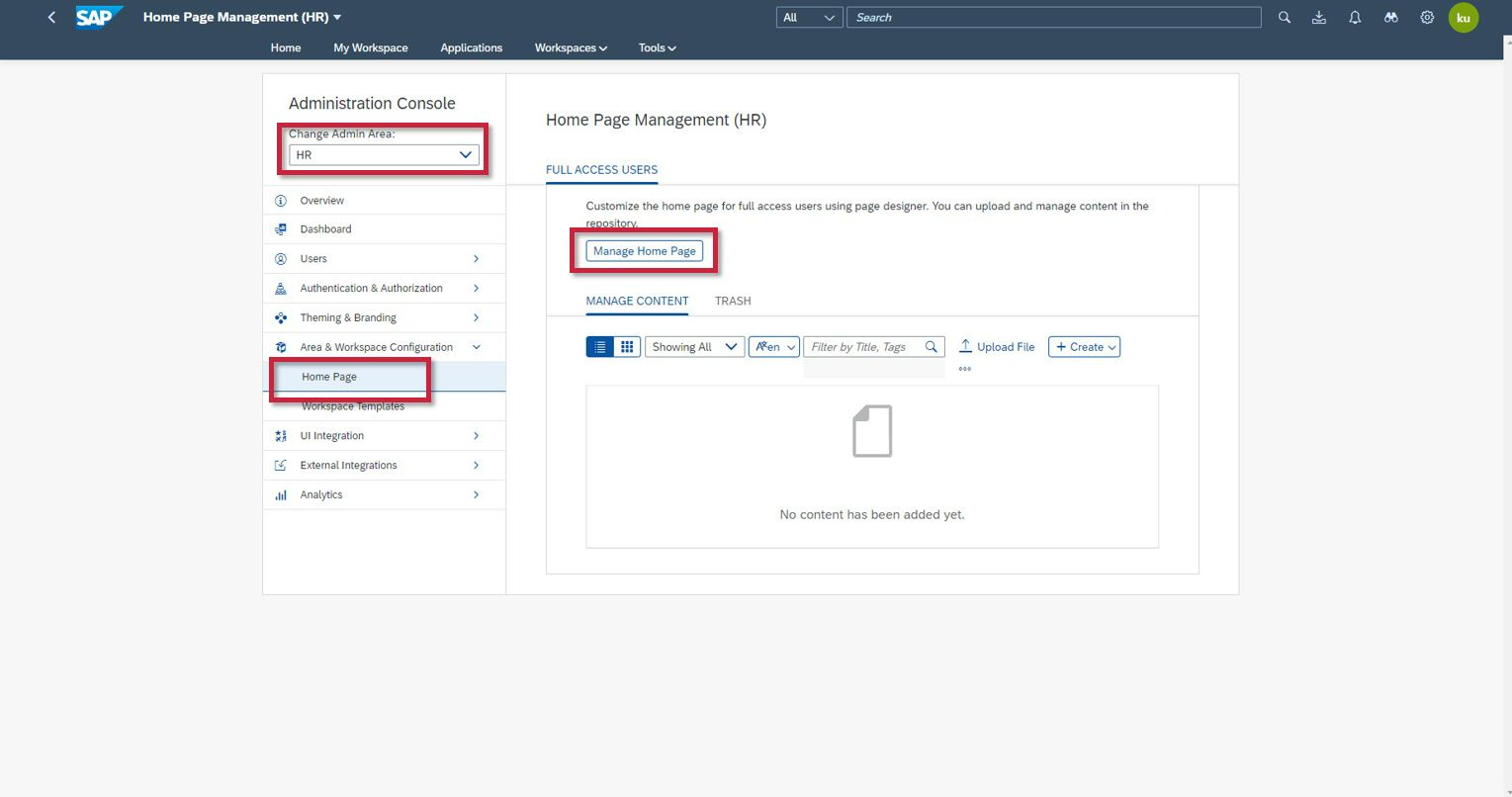
+ 버튼 클릭하여 Page를 추가할 수 있습니다.
page는 Tab으로 구분되며, 여러개를 생성할 수 있습니다.
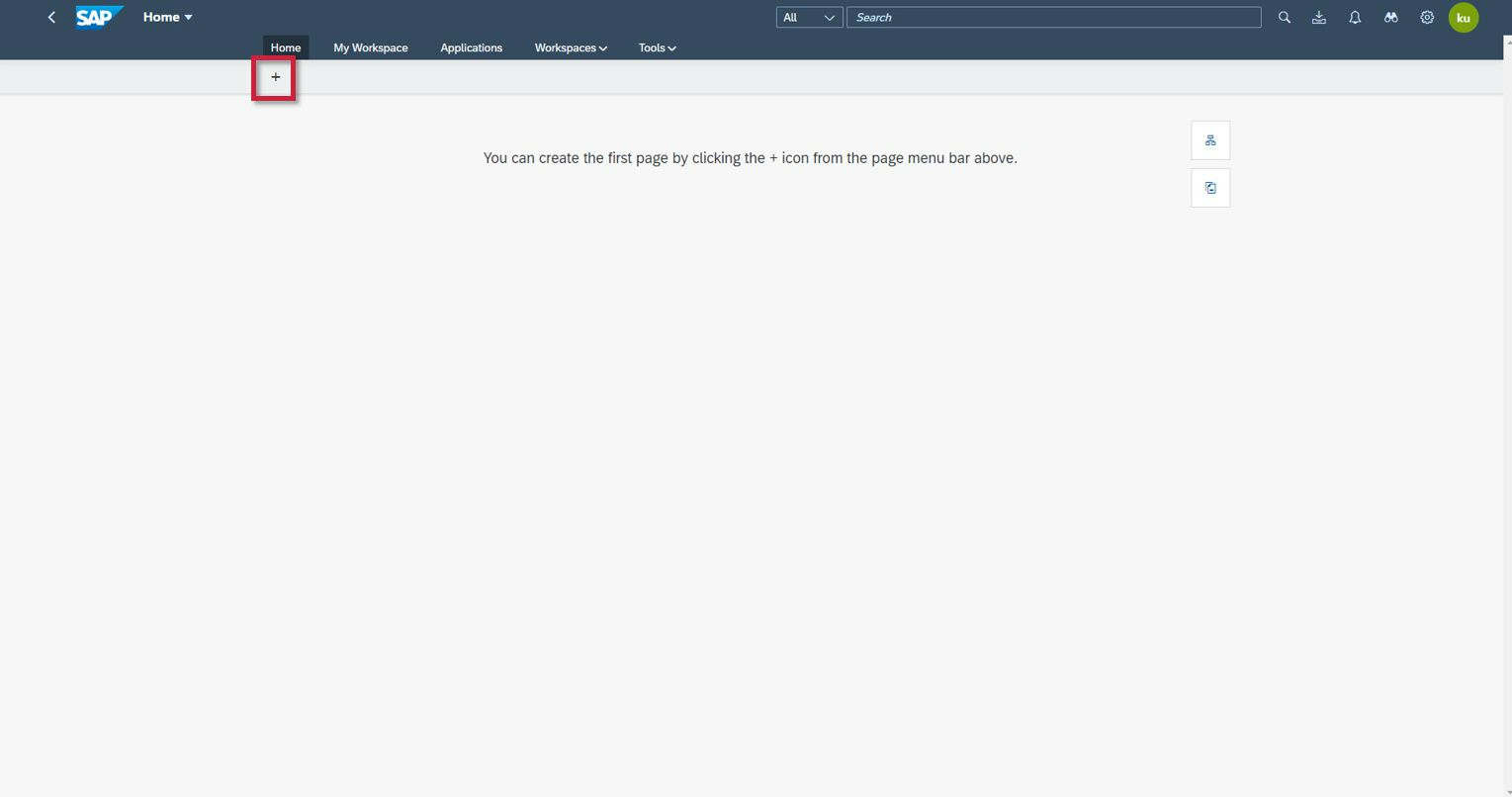
Tab 이름을 입력 후 Create 버튼을 클릭합니다.
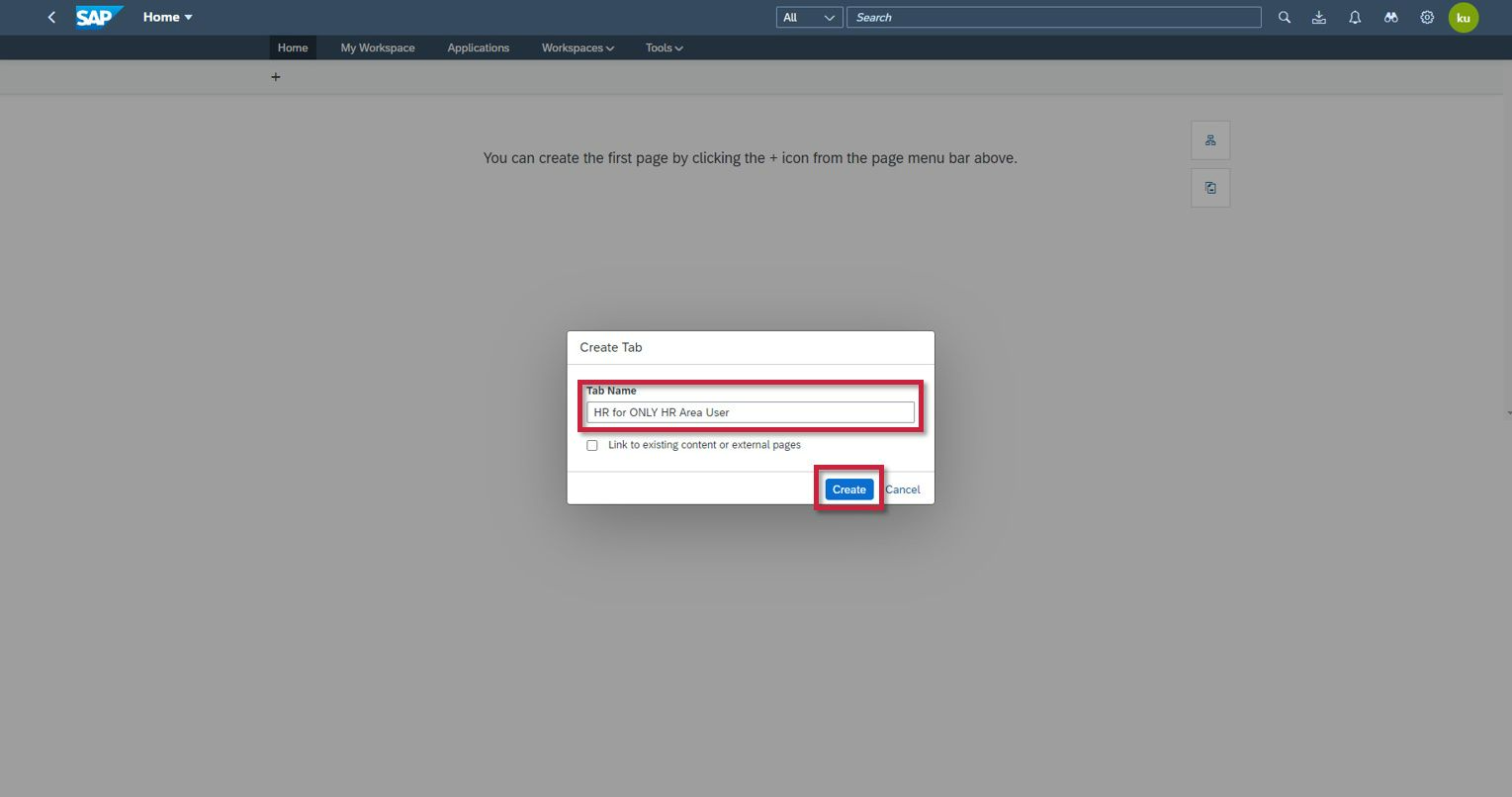
Add Widget 버튼을 클릭하여 Page를 구성하고 Publish 버튼을 클릭합니다.
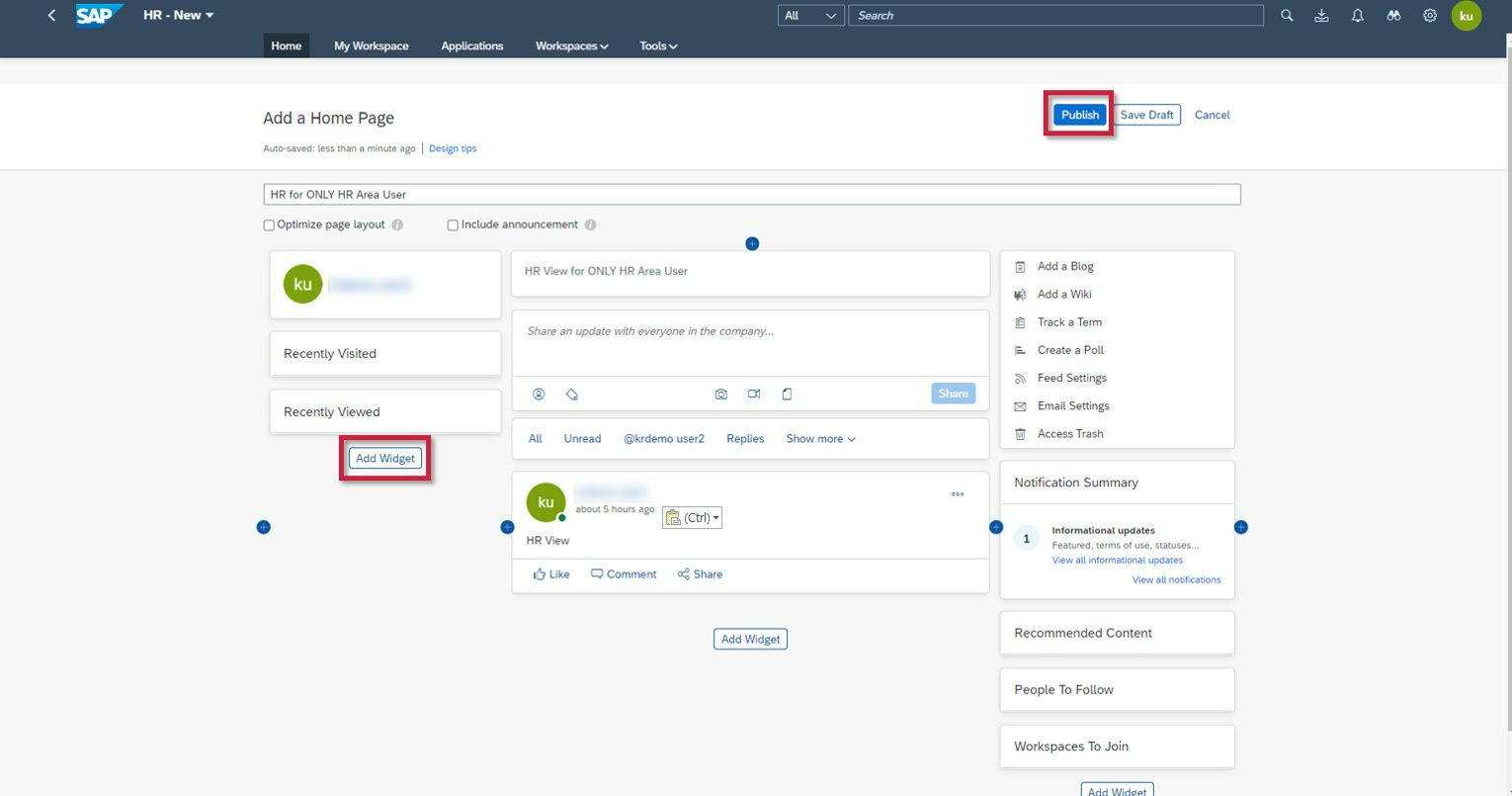
Publish까지 완료하면 HR Area의 Members에 할당된 사용자만 보이는 Tab 생성이 완료된 것을 확인할 수 있습니다.
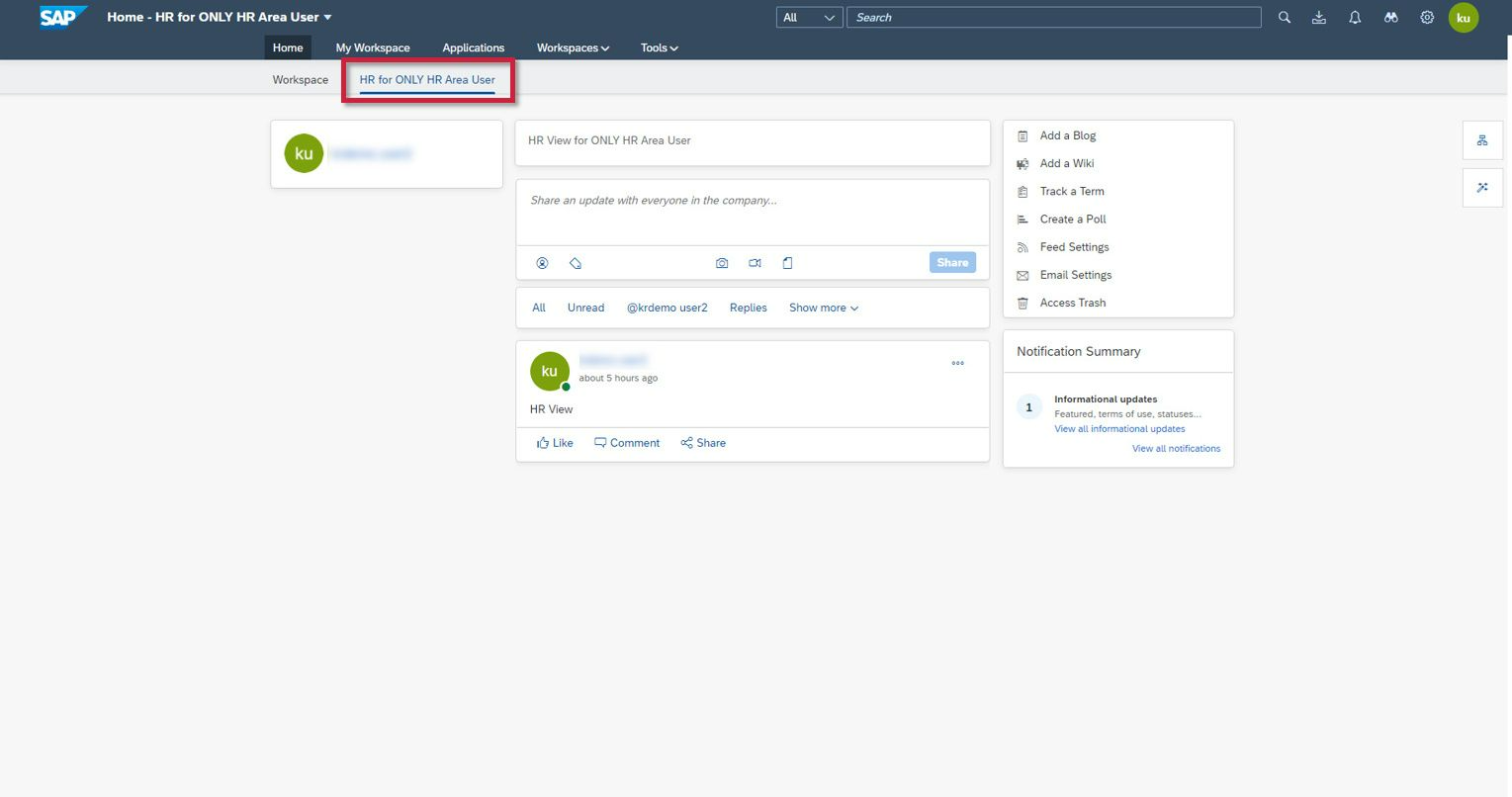
5. Area에 할당된 사용자인지, 사용자에게 부여된 Type이 무엇인지에 따라 Page 구성이 달라지는 것을 확인할 수 있습니다.
Area에 할당 & Area Admin Type이 부여된 사용자는 Page 수정 권한과 User를 할당할 수 있습니다.
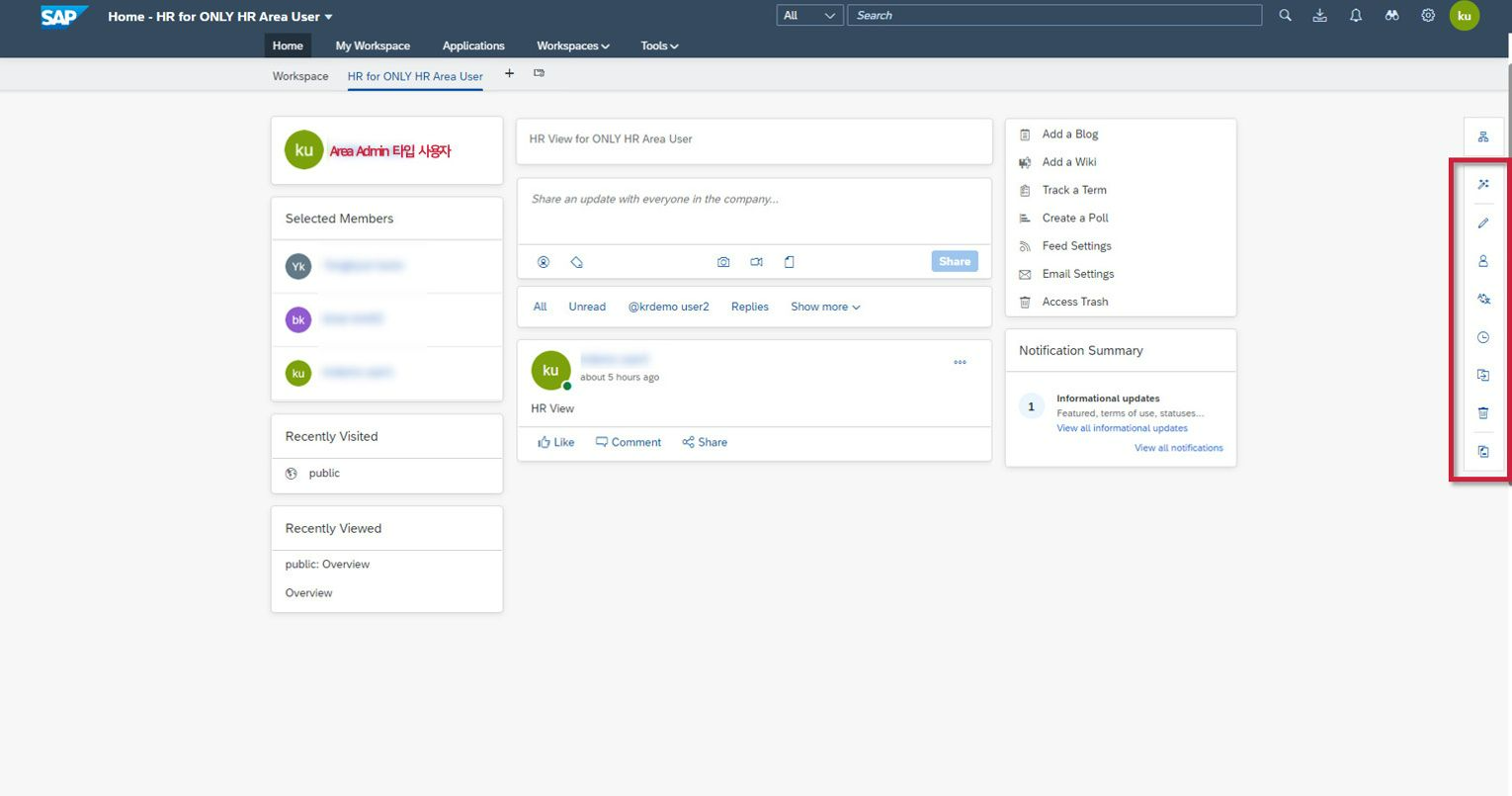
Area에 할당 & User Type이 부여된 사용자는 Page 읽기 권한만 있습니다.
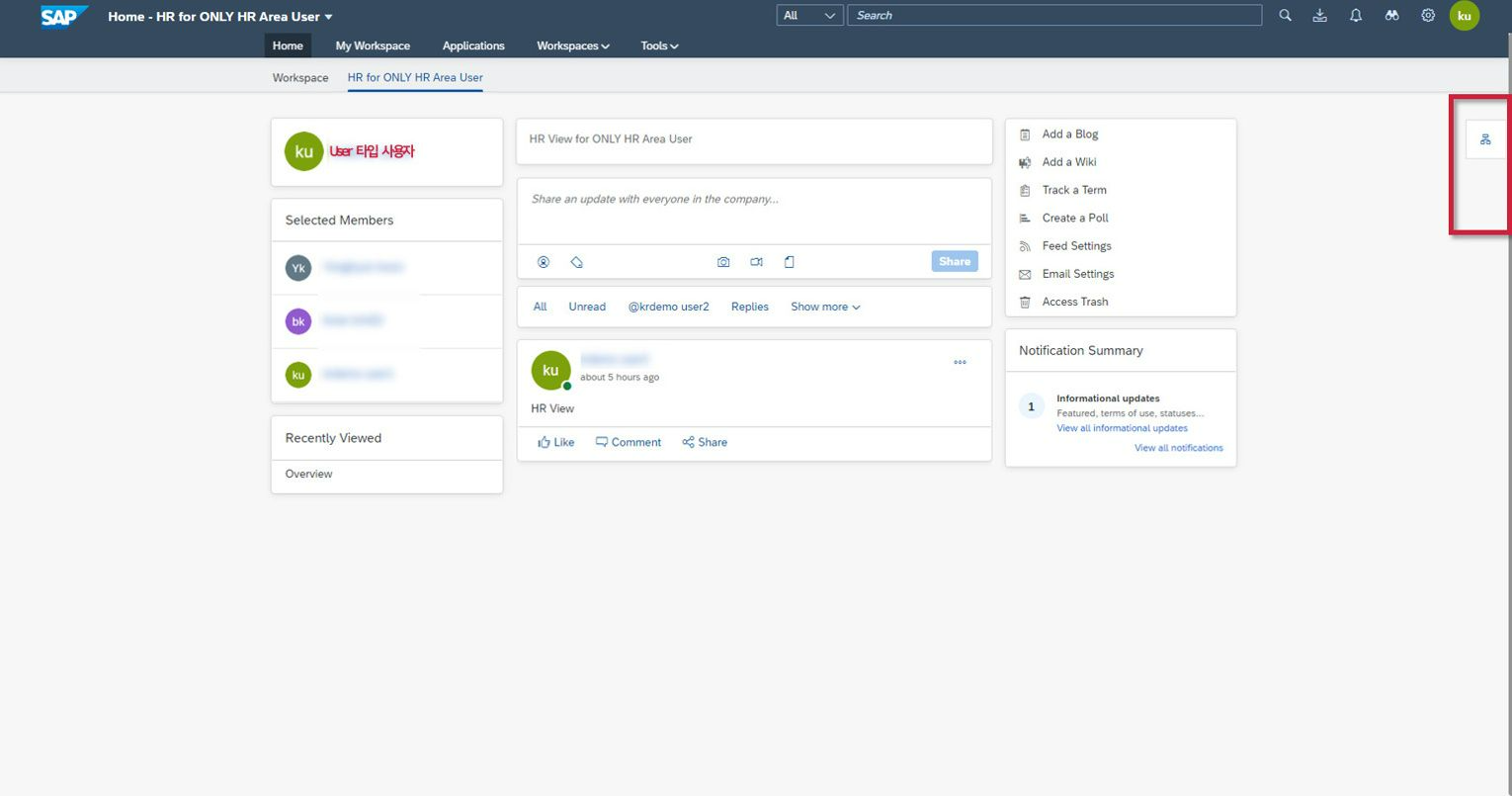
Area에 할당되지 않은 사용자는 새로 생성한 Tab이 보이지 않습니다.
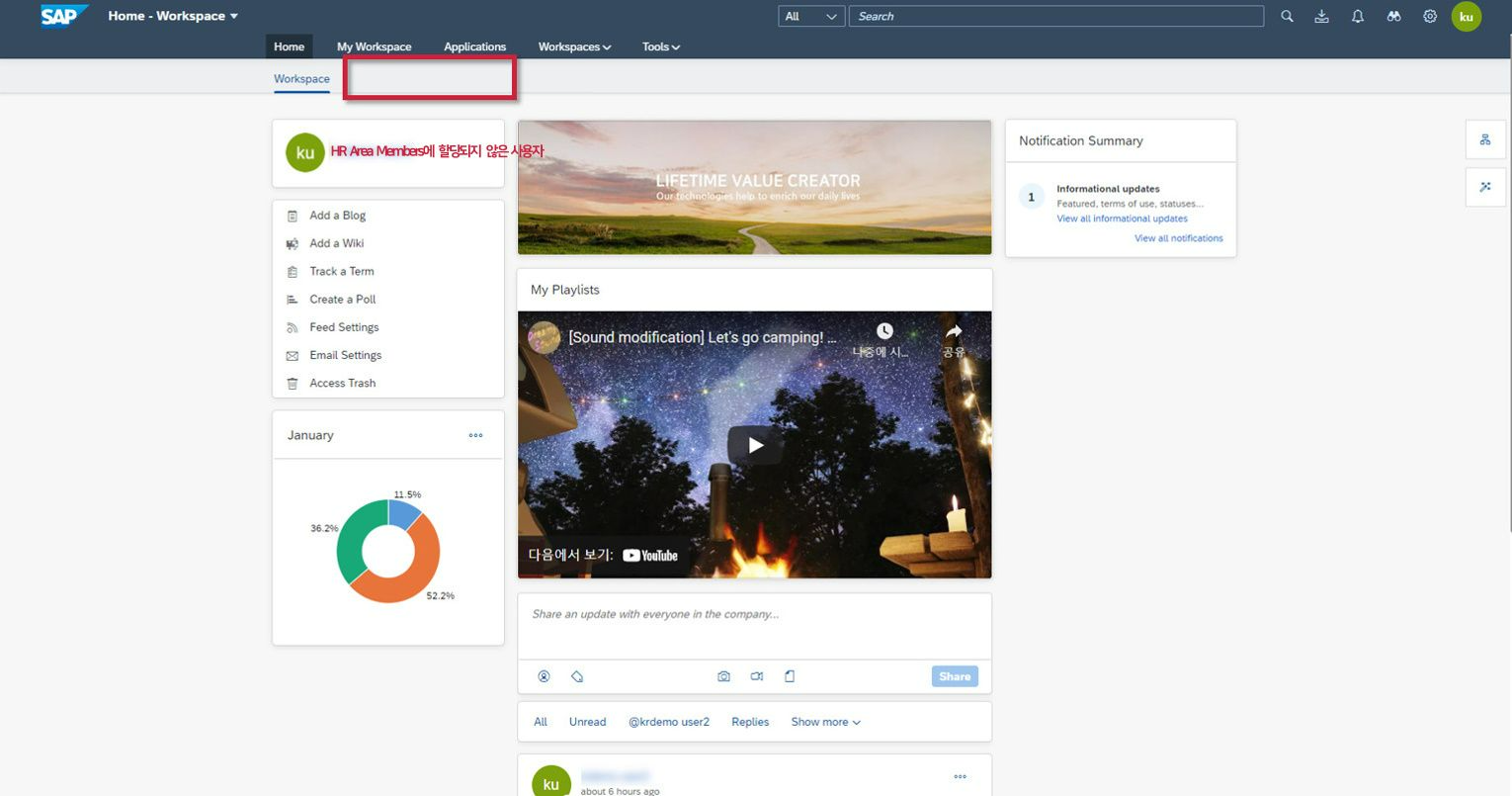
4. 마치며..
이번 포스팅에서는 새로운 Area를 생성 후 사용자를 할당해보고, 사용자에 대한 Type을 다르게 부여함으로써 SAP Work Zone에서 제공하는 Area와 역할을 이해할 수 있었습니다.
이런 기본 컨셉을 이해함으로써 다음 포스팅에서 설명할 SAP BTP의 Role Collection과 SAP Work Zone의 사용자 역할 매핑을 이해할 수 있습니다.
- 이전글4. SAP Work Zone : 초기 구성 방법 21.10.14
- 다음글2. SAP Work Zone : Overview - Content Manager 21.10.14
댓글목록


